替换背景时修复主体边沿亮条 in Photoshop
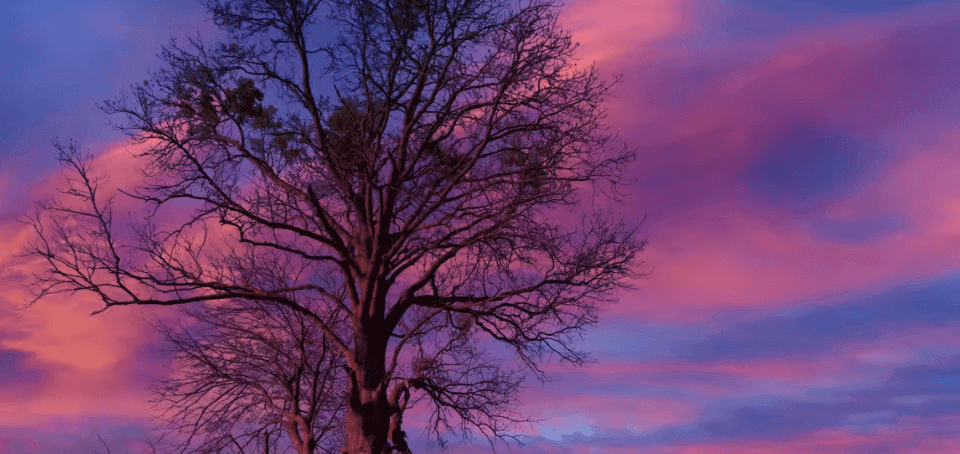
在修图中,经常需要将主体图片换一个背景,在提取主体后,会发现主体边沿部分会有一部分和原背景颜色过度部分,在和新背景融合后不协调。
此处介绍两种处理方法。第一种方法适合替换背景和原背景差别较大情况,第二种方法适合替换背景和原背景属于同一色系的情况。

处理的主体是树,换上不同的天空背景。
blend mode 方法
首先使用 color range 工具选出背景,此图背景蓝色部分上下两部分区别较大,可以通过两次选择提取出来,点击 select - color range: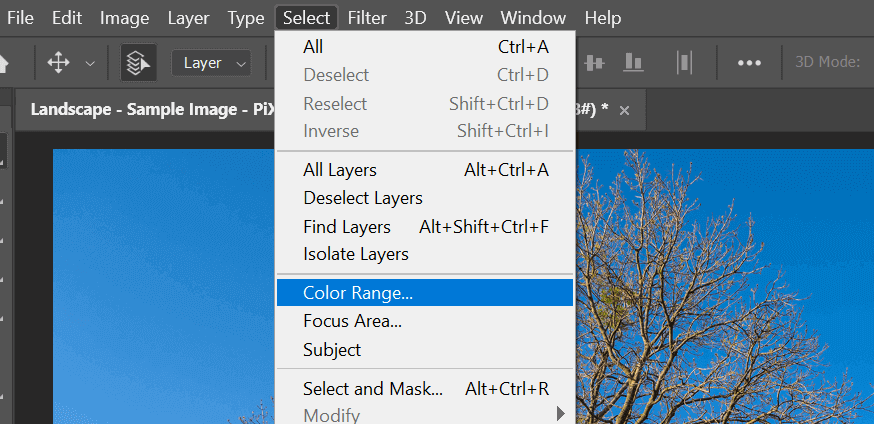
先将 preview 设置为 none,fuzziness 设为最小,开始拾取背景,使用加号工具增加区域: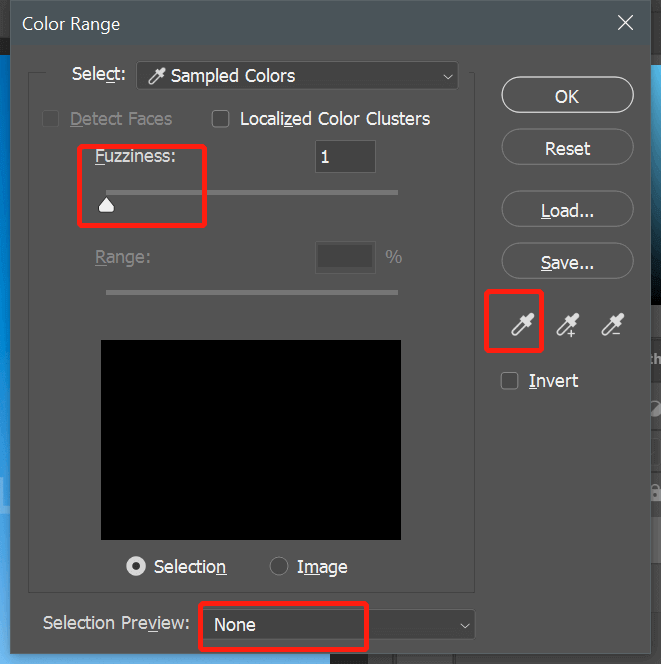
点击 invert 反选选取,preview 设置为 black,调节 fuzziness 使选取更加自然,注意保留树枝细节不要丢失: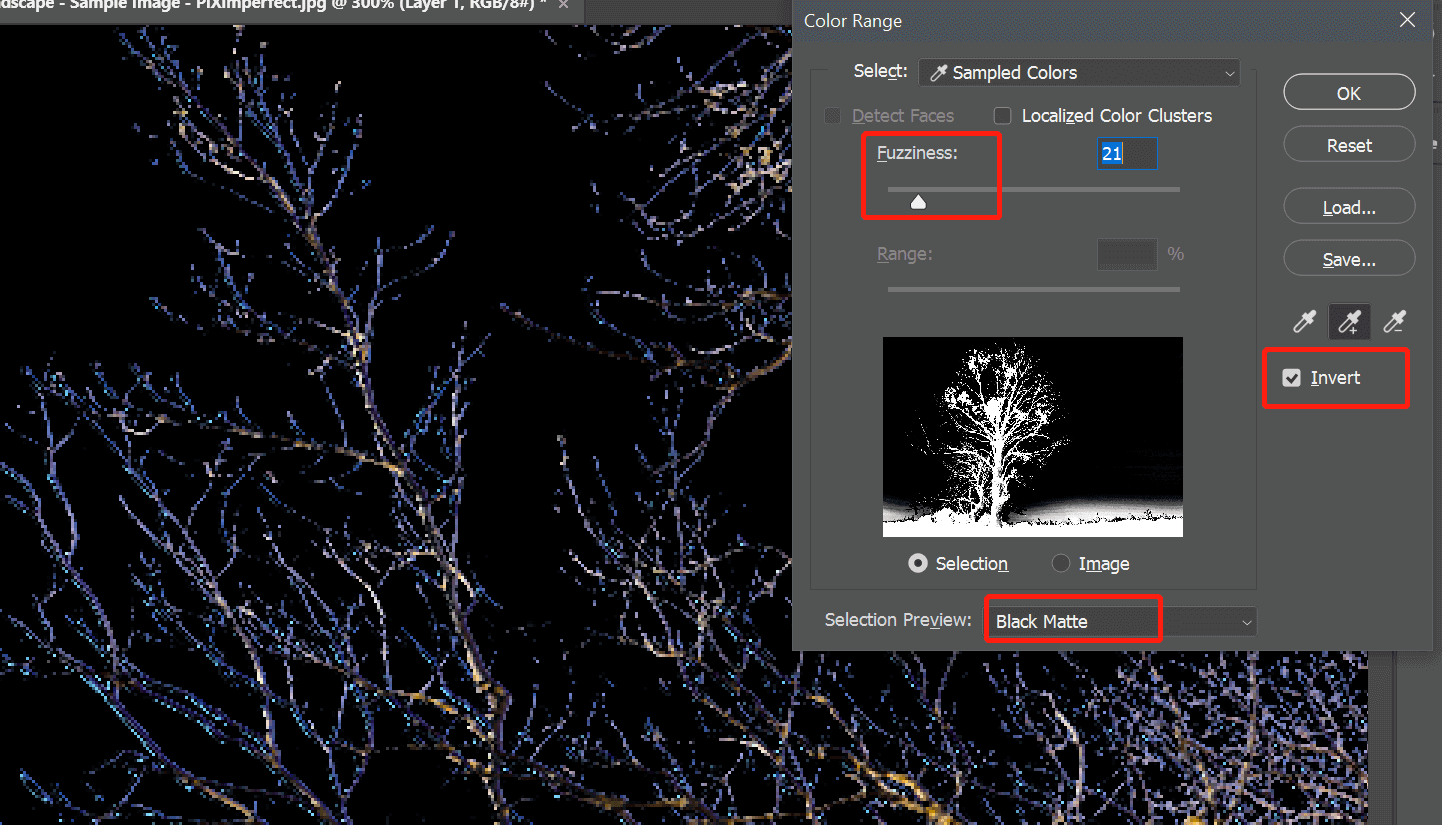
点击图层蒙版,可以看到图像下部的背景还需要去除,按住 shift 点击图层蒙版暂时屏蔽蒙版,再次使用 select color 选出多余部分图像,这时候取消 invert 选项: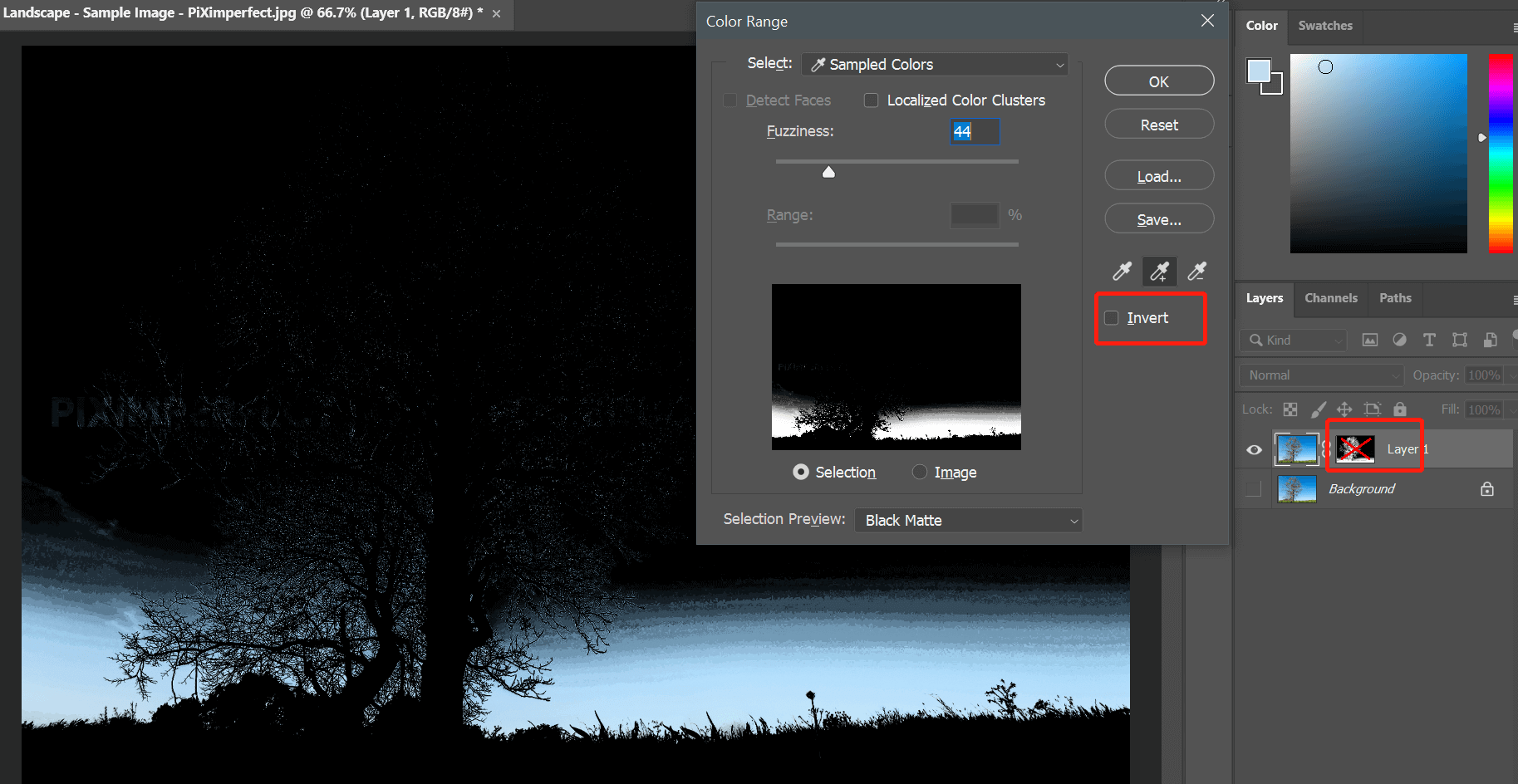
按住 shift 键点击激活蒙版,使用笔刷工具将选出部分涂黑: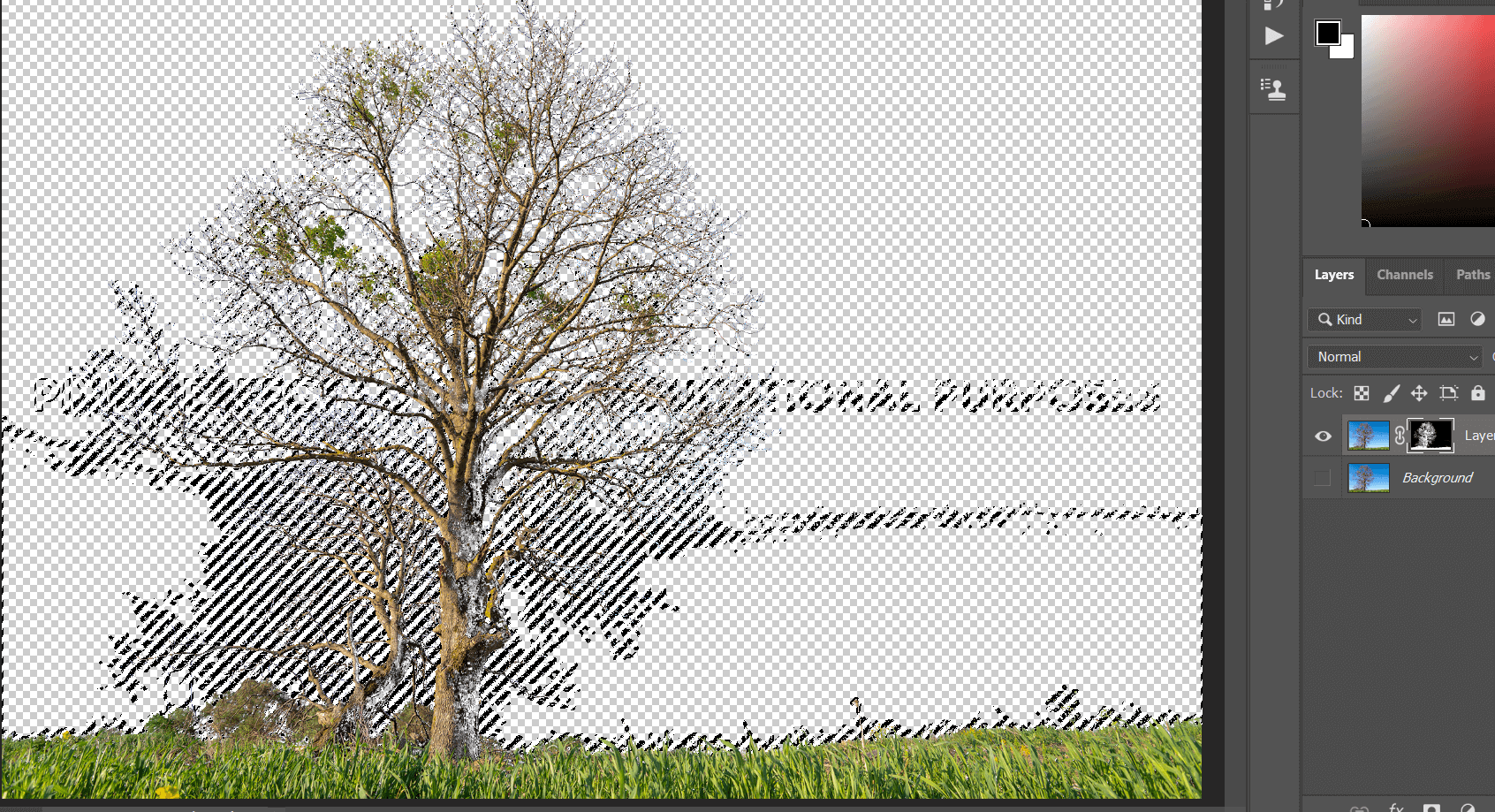
开始处理蒙版细节,新建黑色 solid color 图层,放大图片可以看到,树的周围有灰色的色块,使用画笔工具,混合模式改为 overlay 使用黑色画笔涂抹需要处理的地方: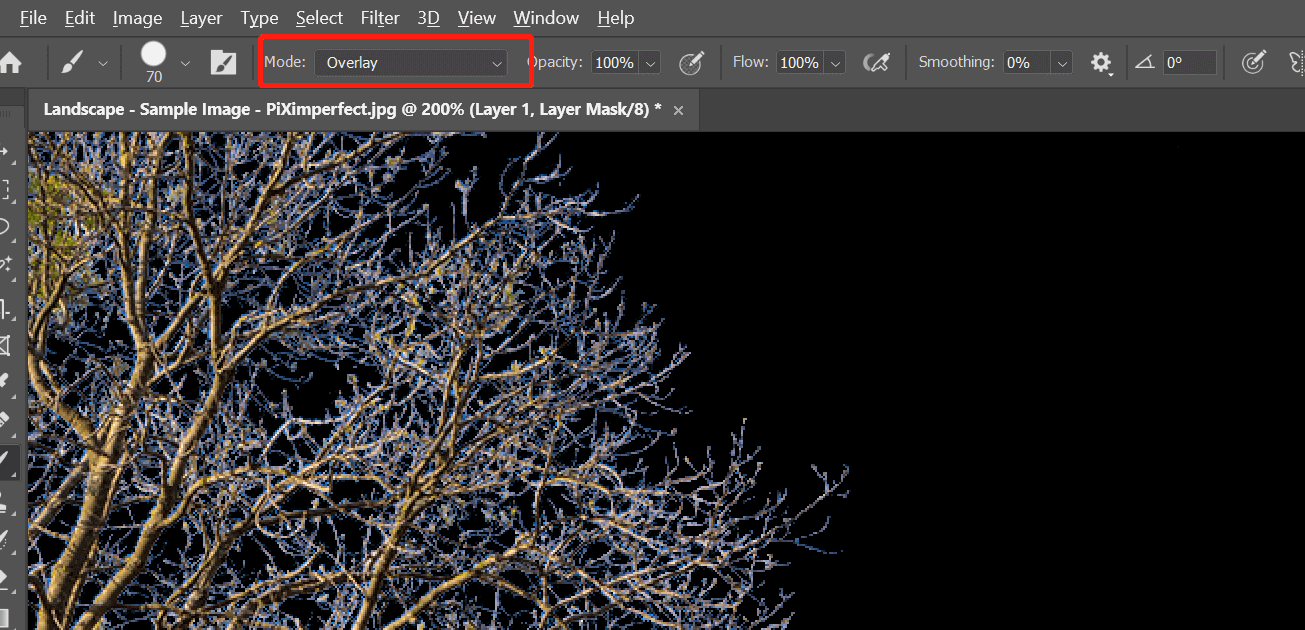
这样就将主体提取出来了,下面开始添加背景。
放上背景图片,可以看到数的边沿明显有亮环,将树的混合模式改为 multiply: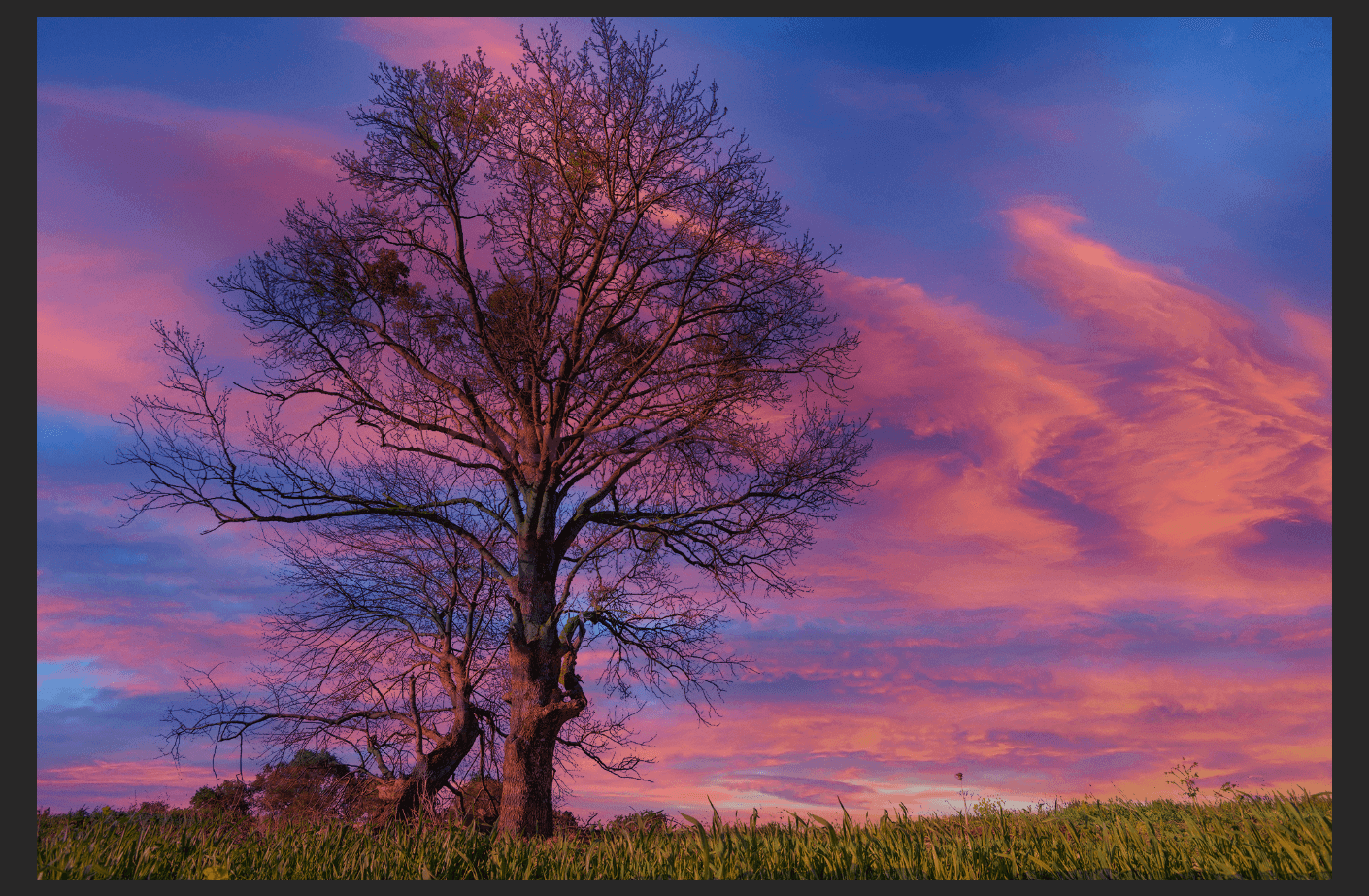
效果好了很多,但树的阴影在右边,但背景的光源在右边,所以先转换背景左右,使光源和阴影匹配: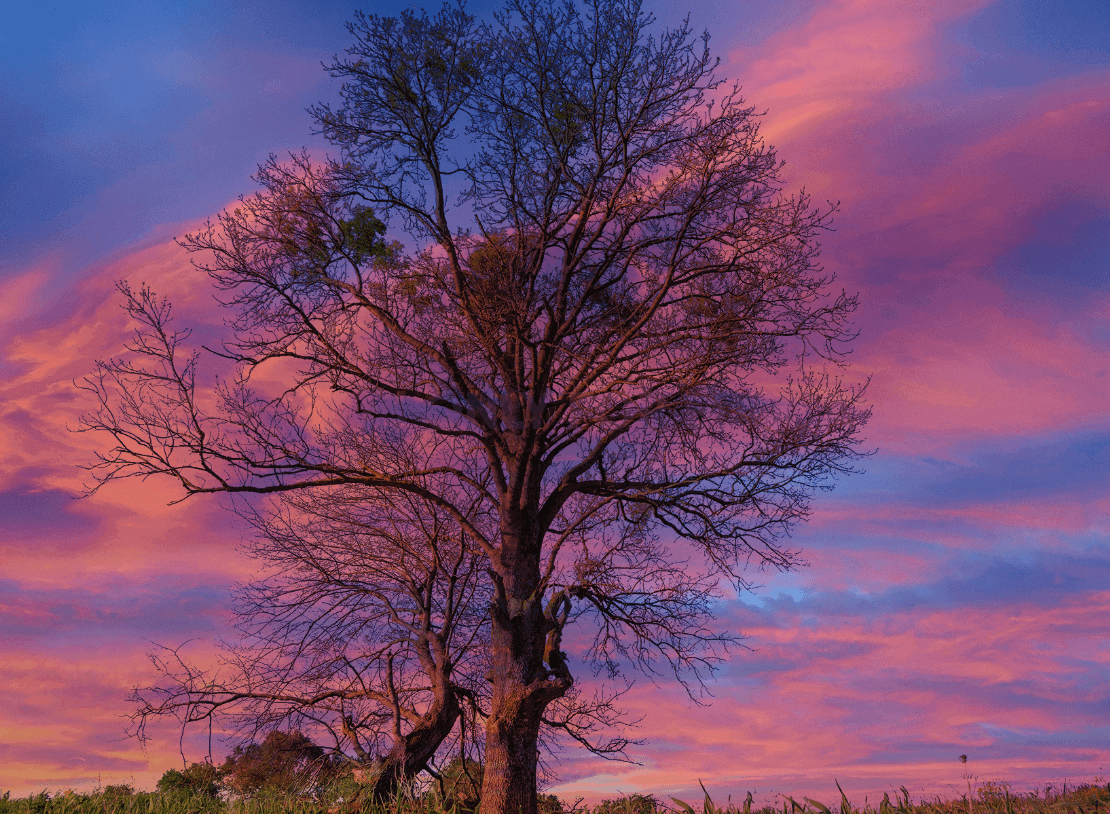
观察树干上显现的的背景图像,需要进行处理,可以将树干上的背景进行模糊处理,复制背景图层,按住 CTRL 点击树的蒙版提取选区,点击背景图层新建蒙版,点击蒙版和图层中间的链接符,这样对图层进行修改不会移动蒙版了,将图层进行高斯模糊: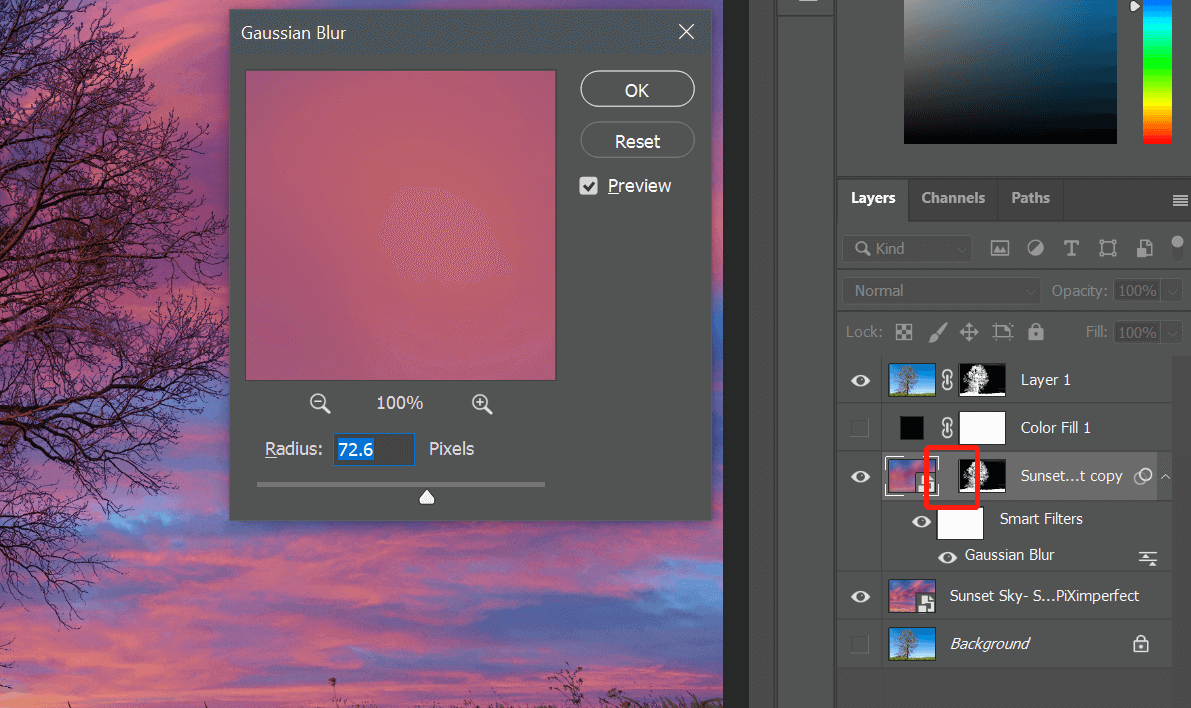
树干上的背景已经很柔和了。
树的亮度相比较背景还是有些亮,复制树干图层,适当降低不透明度: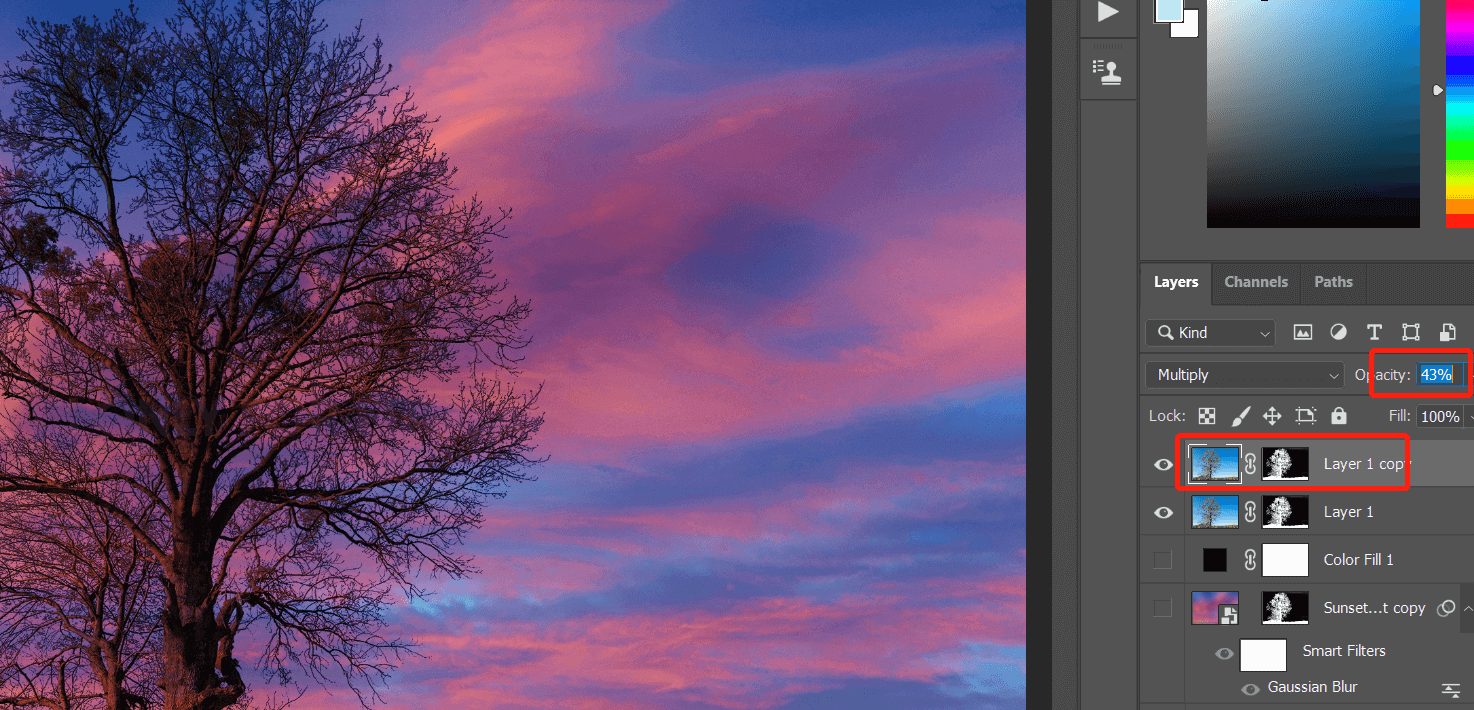
增加树干细节,再次复制树干图层,混合模式改为 color dodge,降低 fill 查看效果: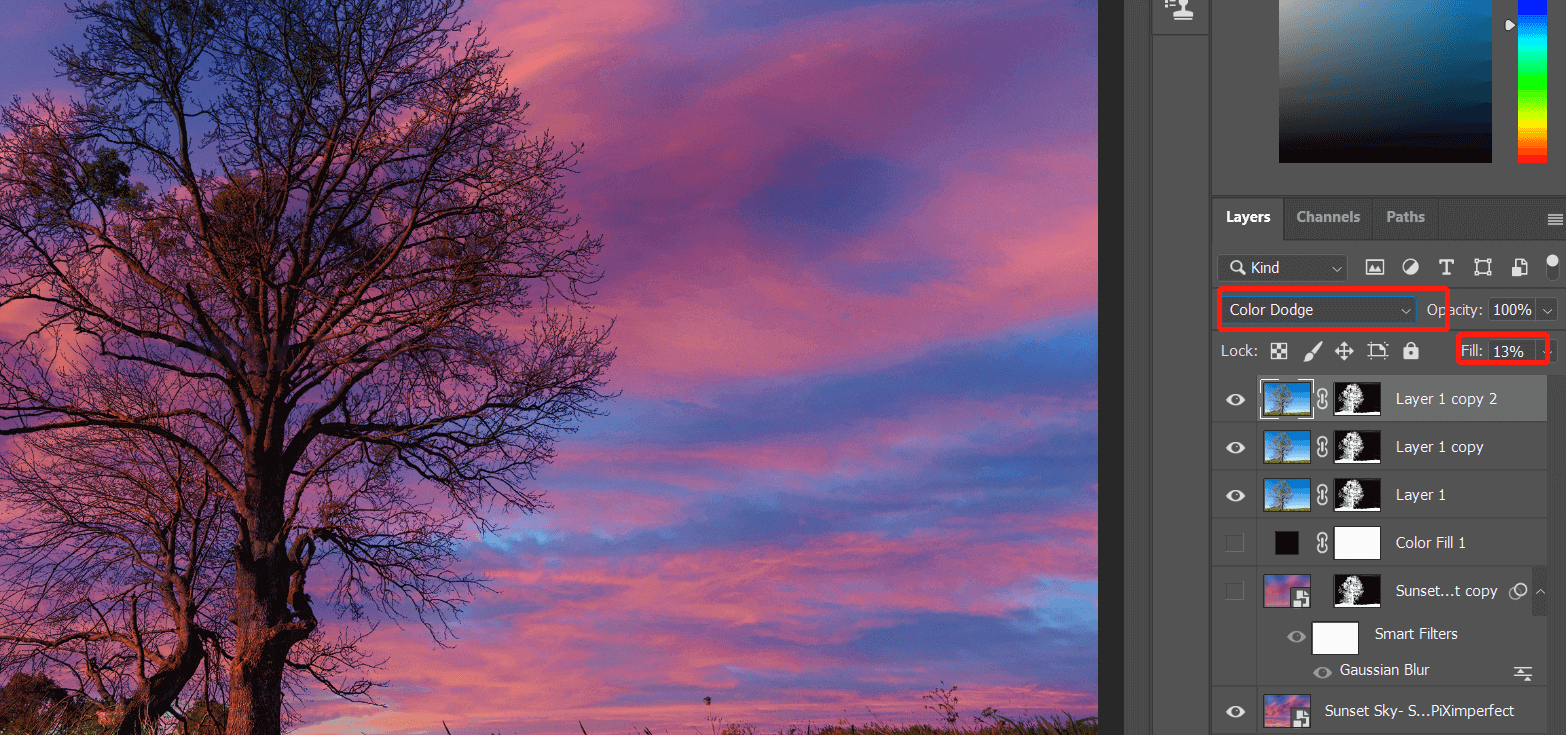
match color 方法
和上面同样的方法选出树干主体图像,添加入背景图片,可以看到背景也是蓝色天空,但树的周围还是有明显亮环:
此方法通过调节背景的颜色来匹配原始背景的颜色来消除亮环。
首先关闭树的蒙版,选出原始背景的一块复制到新图层备用: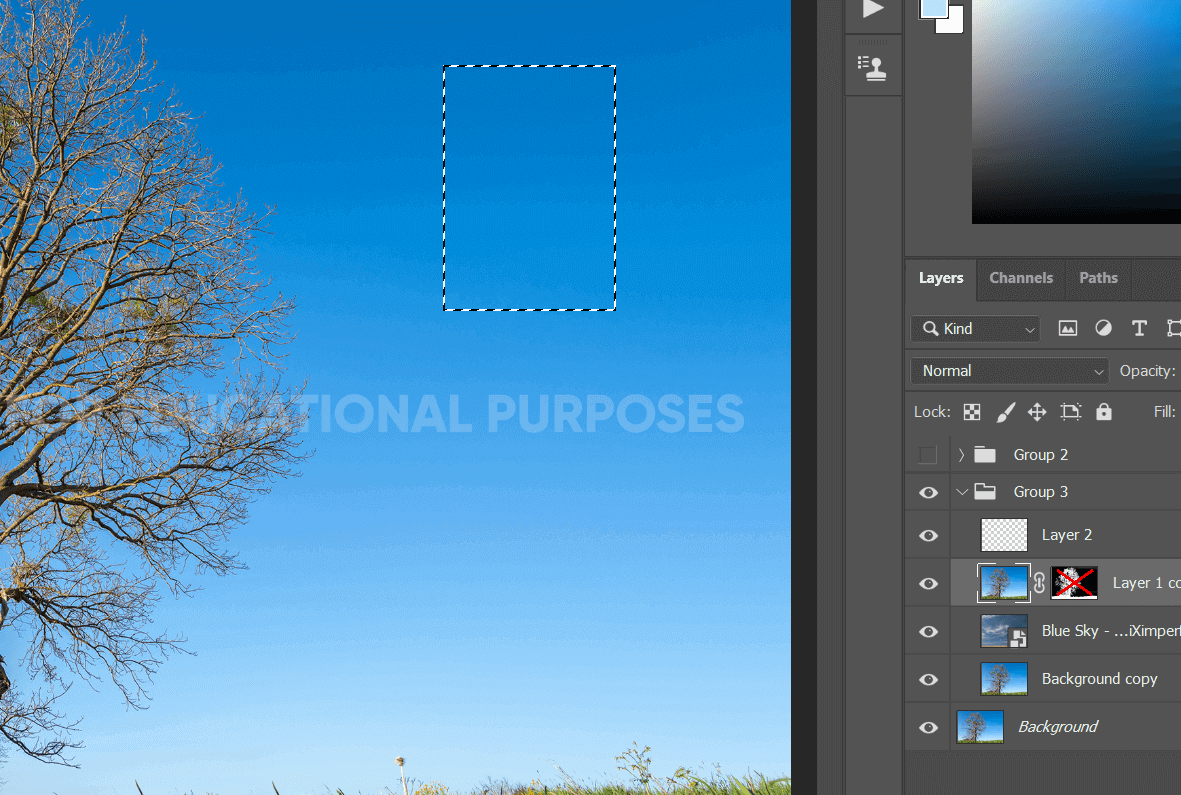
新建曲线图层,放到新背景图层上方,锁定为只影响背景图层,开始使用手形工具调节亮度和rgb曲线使背景图层颜色和原背景尽量接近: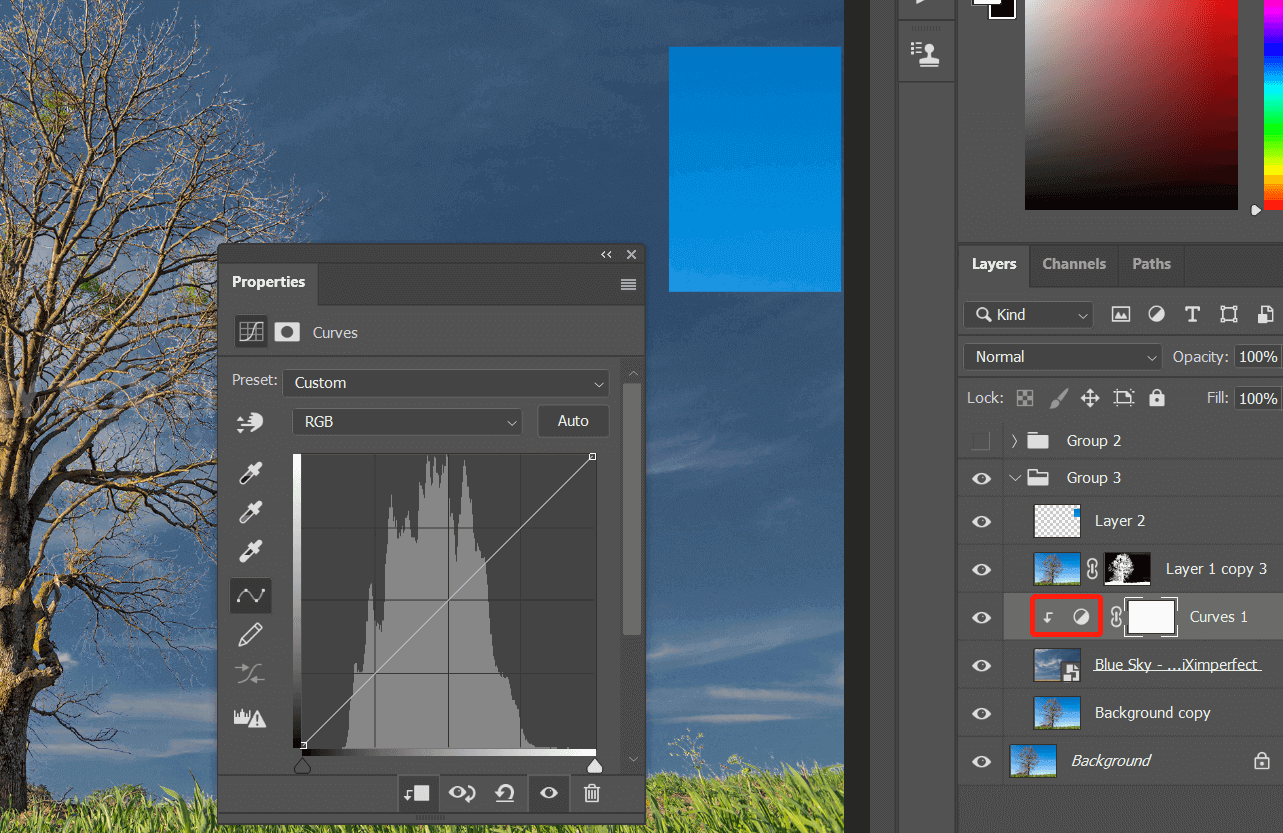
不需要调节得很精确,你会发现边缘的亮条没有了: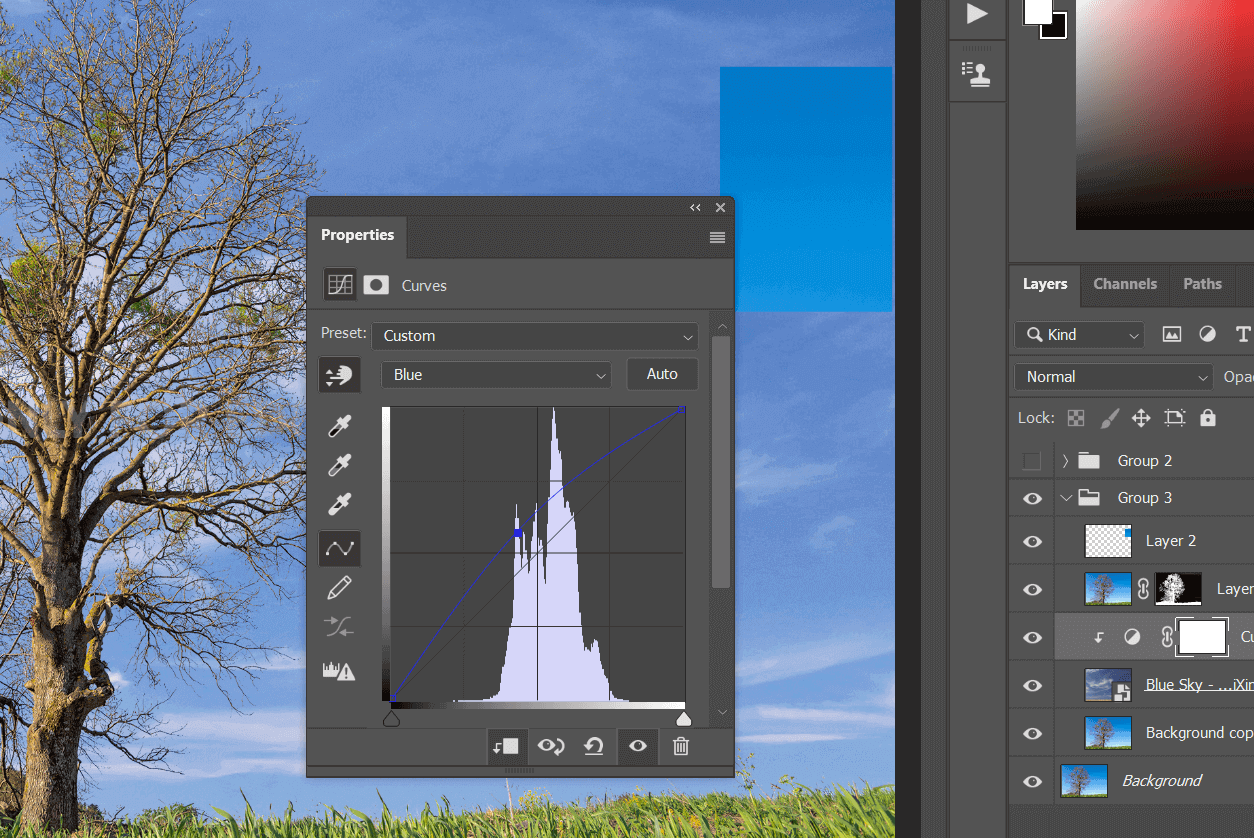
原始图像背景下部有白色的过度,可以新建 gradient 图层进行匹配,颜色为左边白色不透明度100%,右侧不透明度0%,拖动图层位置调节到合适: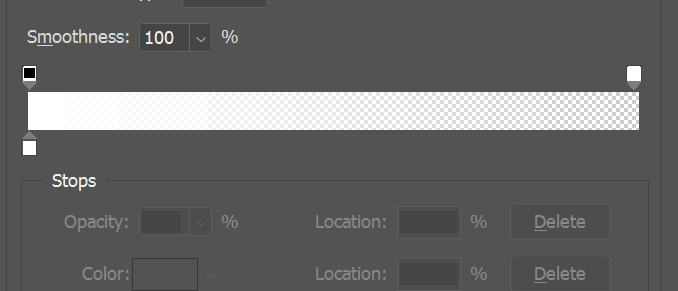

标签:无